1.sshd_config
选项不区分大小写,参数区分大小写。
| 选项 | 默认值 | 说明 |
|---|---|---|
| AcceptEnv | 不接受任何值 | |
| AddressFamily | any | any/inet/inet6 |
| AuthorizedKeysFile | .ssh/authorized_keys | 授权密钥文件 |
| HostbasedAuthentication | no | 基于主机的客户端认证 |
| AddressFamily | any/inet/inet6 | |
| port | 22 | |
| ListenAddress | ||
| LoginGraceTime | 2m | 连接失败等待时间 |
| PasswordAuthentication | yes | |
| PermitEmptyPasswords | no | |
| PermitRootLogin | yes |
yes/without-password/forced-commands-only/no |
| PrintLastLog |
yes |
登录的时候显示如下信息: Last login: Sat May 27 10:57:13 2017 from 172.200.36.71 |
| Protocol | 2 | |
| PubkeyAuthentication | yes | 仅仅在协议2适用 |
| UseDNS | yes |
2.ssh_config
影响ssh命令行为的参数,配置文件位于“/etc/ssh/ssh_config”、“~/.ssh/config”以及命令行参数(优先级依次升高)。
| 选项 | 默认值 | 说明 |
|---|---|---|
|
-1 -2 |
使用协议1或协议2 | |
|
-4 -6 |
使用地址协议ipv4或ipv6 | |
| -b | 指定本地连接用地址 | |
| -E log_file | 重定向标准错误到文件 | |
| -F configfile |
/etc/ssh/ssh_config ~/.ssh/config |
指定的优先级最高 |
| -i identity_file |
协议1: ~/.ssh/identity 协议2: ~/.ssh/id_dsa ~/.ssh/id_ecdsa ~/.ssh/id_ed25519 ~/.ssh/id |
私钥 |
| -l login_name | 指定用户 | |
|
-p port |
22 | 连接的端口 |
| PasswordAuthentication | yes | yes/no |
| Protocol | 2 |
1/2/2,1 "2,1" 表示当协议2不可用时,使用协议1 |
| PubkeyAuthentication | yes |
yes/no 仅仅适用于协议2 |
| StrictHostKeyChecking | ask |
yes/no/ask Are you sure you want to continue connecting (yes/no)? |
用户配置文件:
免去yes确认 StrictHostKeyChecking no #IdentityFile ~/.ssh/identity IdentityFile ~/.ssh/id_rsa #IdentityFile ~/.ssh/id_dsa 服务监听 Port 22 Protocol 2 强制公钥验证 PubkeyAuthentication yes #PasswordAuthentication no user view
3.ssh密钥验证
基于ssh协议创建管理密钥。基于 ssh1 version 创建 RSA 密钥;基于 ssh2 version 创建 RSA & DSA 密钥。在不给出必要选项时创建 ssh2 版的 RSA 密钥。用法上分为“用户验证”,和“主机密钥”;用户验证时,建议给密钥加密(长于10位),主机密钥建议不用加密。倘若加密后,密码忘记了,就只能重新生成密钥了。
-b 指定位数
-e 输出私钥的公钥内容
-f 指定密钥文件的文件名(包括输入输出)
-t 指定创建的密钥类型(RSA1 RSA DSA)
-l 打印公钥指纹
生成dsa密钥
# ssh-keygen -t dsa -b 1024 -f dsa.key
生成rsa密钥
# ssh-keygen -t rsa -b 2048 -f rsa.key
输出公钥,直接生成的和输出的公钥格式不同。
# ssh-keygen -e -f dsa.key
打印公钥指纹
$ ssh-keygen -l -f id_rsa.pub 2048 9f:e5:f5:fb:26:08:c9:71:48:b0:27:cf:f7:c4:74:a3 id_rsa.pub (RSA)
3.1.rsa非对称密钥身份验证
我们使用的openssh-server默认就支持公钥验证登录(无需任何配置)。只需用工具生成密钥对即可。仅仅需要把公钥字符串保存到指定文件、设置好目录、文件属性即可。
$ ssh-keygen $ cat id_rsa.pub >> ~/.ssh/authorized_keys $ chmod 700 ~ $ chmod 700 ~/.ssh $ chmod 600 ~/.ssh/*
上边设置了属性,当然要是执行的用户没有问题,属主、属组应该是没有问题的。
3.2.dsa非对称密钥身份验证
4.工具的公钥验证
4.1.ssh secure shell
4.1.1 生成登陆秘钥
“Edit”-〉“settings”,找到“keys”,生成秘钥。
使用rsa秘钥,默认设定,自定义秘钥名称。
找到公钥。上传到服务端。
4.1.2 要登陆的服务端设定
转换密钥格式
$ ssh-keygen -i -f 430g2 >> ~/.ssh/authorized_keys
退出当前登陆,或者直接重新登陆。
4.2.putty
4.2.1 使用puttygen生成秘钥对
4.2.2 转换秘要格式同上
4.2.3 选择认证秘钥
putty配置菜单,“连接”-〉“SSH”->“认证”,“浏览”“认证秘钥文件”。
备份
ssh secure shell
“Profiles”设定的是关联到某一台主机的配置信息,点击“File-Save Layout”生成“*.ssh2”;“Settings”配置的是全局配置信息,点击“File-Save Settings”生成“。两个一起配置会对所有连接生效。default.ssh2”
putty
备份注册表节点“HKEY_CURRENT_USER/Software/SimonTatham”。
5.免密码登录
从客户端来看,SSH提供两种级别的安全验证。
第一种级别(基于口令的安全验证)
在需要登录的主机(openssh-server)上拥有帐号和口令,就可以登录到需要登录的主机(openssh-clients)。在client端和server端的数据传输都会被加密,但是不能保证正在连接的服务器就是真正需要连接的服务器。
第二种级别(基于密匙的安全验证)
创建一对密匙,把公用密匙放在需要访问的服务器上(server端)。需要连接到openssh-server时,客户端用创建的密匙首先进行安全验证请求。服务器收到请求之后,在该服务器上用户主目录下寻找创建的公匙,然后把公钥和客户端发送来的秘钥请求进行验证。
一对秘钥:公钥、私钥。使用公钥加密,私钥来解;使用私钥加密,公钥验证。公钥的作用:加密和验证;私钥的作用:加密和解密。
基于密钥的验证(无密码登录)
| sunny@hhh1 ==>> root@hhh2 |
1&2# rpm -qa | grep openssh-clients 1&2# rpm -qa | grep openssh 1$ ssh-keygen (一路回车) 1$ ls ~/.ssh 1$ scp ~/.ssh/id_rsa.pub root@hhh2:/root/test/ 1$ vi /etc/ssh/ssh_config

* ssh-keygen生成的正好是这个名字。前面是个“#”,表示这个是默认值。
1$ ssh hhh2 2# cat /root/test/id_rsa.pub > /root/test/loginhhh 2# chmod 700 /root/test 2# chmod 600 /root/test/logintest 2# vi /etc/ssh/sshd_config
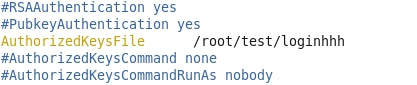
2# /etc/init.d/sshd restart 2# exit 1# ssh hhh2
* 说明:
设置无密码登录以后,首次登录需要确认一次登录。只需要输入 “yes” 。
上面的说明就是说如果在脚本中这么个应用虽然免去输入密码,可是还得输入“yes”来确认呢。如果有1w台主机需要登录呢。是不是要疯呢,答案是不必疯。
# vi /etc/ssh/ssh_config

该选项默认是 ask ,这么一个修改,便不再询问。……(* ssh_config)
* FAQ-01
经常在配置完成后,发现登陆时提示需要密码。检查好几遍都没有发现那里出现错误。
在上边的例子中是把公钥文件改名。而实际生产环境常常考虑到多人维护的问题,使用默认
名称。这个时候文件名应该是:authorized_keys,出现问题的症结在于文件名错误地
写成:authorized.keys。好像以“.”分隔文件名已经成为习惯了。
# cp id_rsa.pub authorized_keys
* FAQ-02
配置上问题检查完了,也有无法登陆的问题。关闭防火墙,检查selinux试试看。
# sestatus # vi /etc/selinux/config # iptables -L # iptables -F # /etc/init.d/iptabes save